windows11系统后开机就一直闪屏无法正常使用怎么解决。按快捷键“ctrl+shift+esc”调出任务管理器点击“文件”,选择“运行新任务”,勾选“以系统管理权限创建此任务”后输入“ms-s
windows11系统后开机就一直闪屏无法正常使用怎么解决。按快捷键“ctrl+shift+esc”调出任务管理器点击“文件”,选择“运行新任务”,勾选“以系统管理权限创建此任务”后输入“ms-settings:wheel”,点击“确定”。打开设置点击“Windows更新”,找到“更新历史记录”,选择“卸载更新”,右键选中“KB500430更新”右击把它卸载掉就可以了。

1、按下“ctrl+shift+esc”调出任务管理器,点击左上角“文件”,选择“运行新任务”。

2、勾选“以系统管理权限创建此任务”,然后输入“ms-settings:wheel”,点击“确定”。
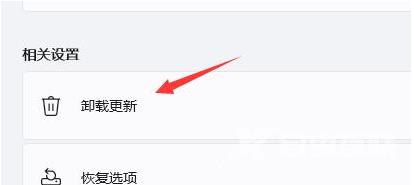
3、打开设置,点击其中的“Windows更新”,在右侧更多选项中找到“更新历史记录”。
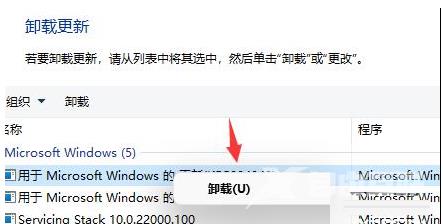
4、在相关设置下方选择“卸载更新”,右键选中KB500430更新,将它“卸载”就可以了。
